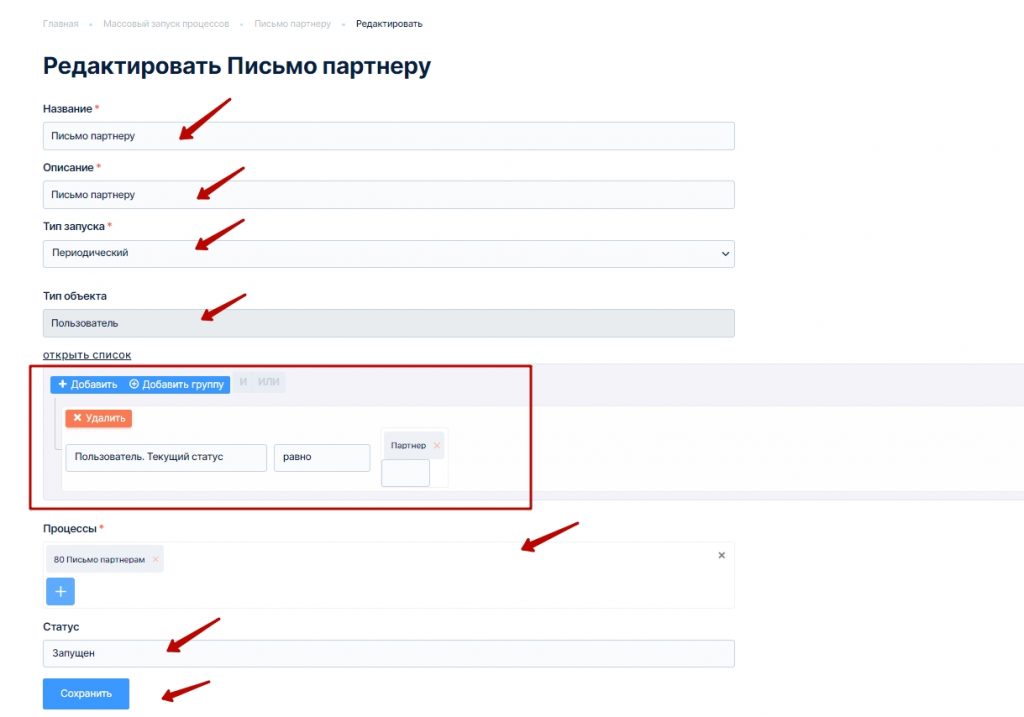Создаем письмо для партнера при получении статуса
1. В разделе Маркетинг — Email письма нажимаем «Создать».
2. Заполняем основные поля:
- Название — указываем понятное название (для себя).
- Описание — указывается понятное описание (для себя).
- Псевдоним — если оставить поле пустым — заполнится автоматически.
- Тема письма — указываем тему письма, ее будут видеть партнеры.
- Содержимое — запоняете текст письма, которое необходимо отправить партнеру и обязательно вставляем разовую ссылку на вход.
Разовую ссылку на вход в кабинет партнера вставляем через кнопку «Ссылка». Заполняем поле «Отображаемый текст», в поле «Ссылка» вставляем следующую ссылку:
accountN.edpro.biz/login-by-token?token={user.FUNC_lkLoginToken},
где accountN.edpro.biz— домен партнерского кабинета.
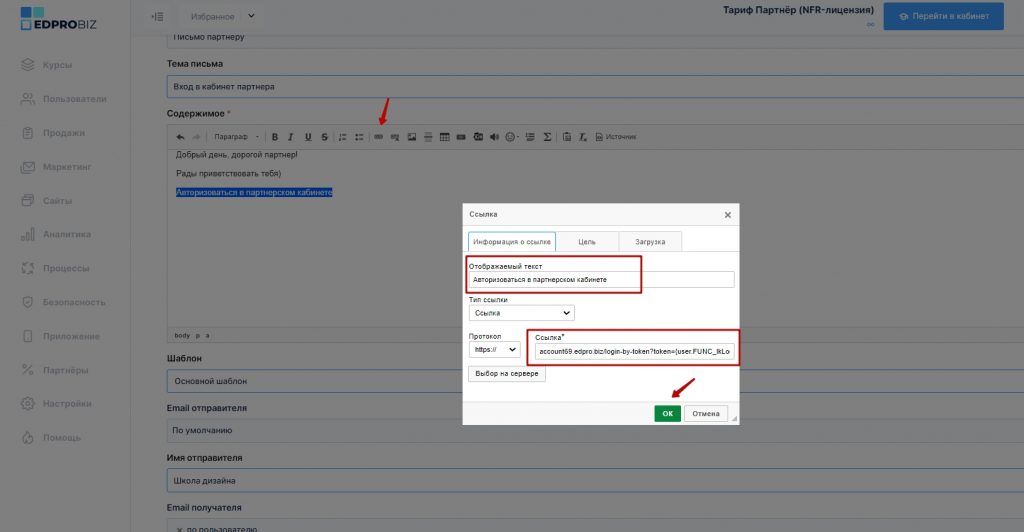
- Шаблон — выбираете желаемый шаблон.
- Email отправителя — указываете почту из списка.
- Имя отправителя — указываете имя отправителя.
- Email получателя — по пользователю.
- Имя получателя — по пользователю.
- Категория — указываете по своему желанию.
- Тип письма — системный или пользовательский.
Ставим галочку «Активно» и сохраняем письмо.
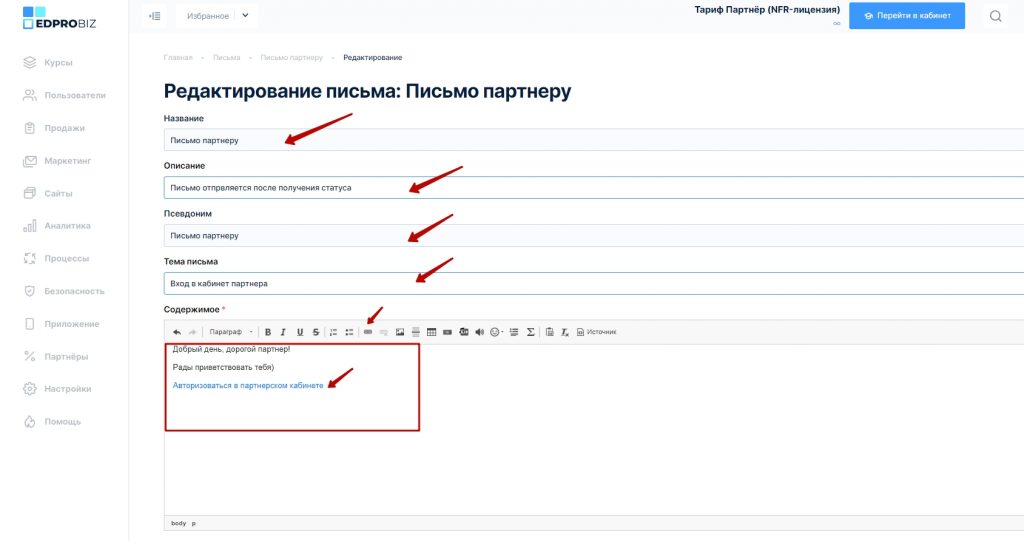
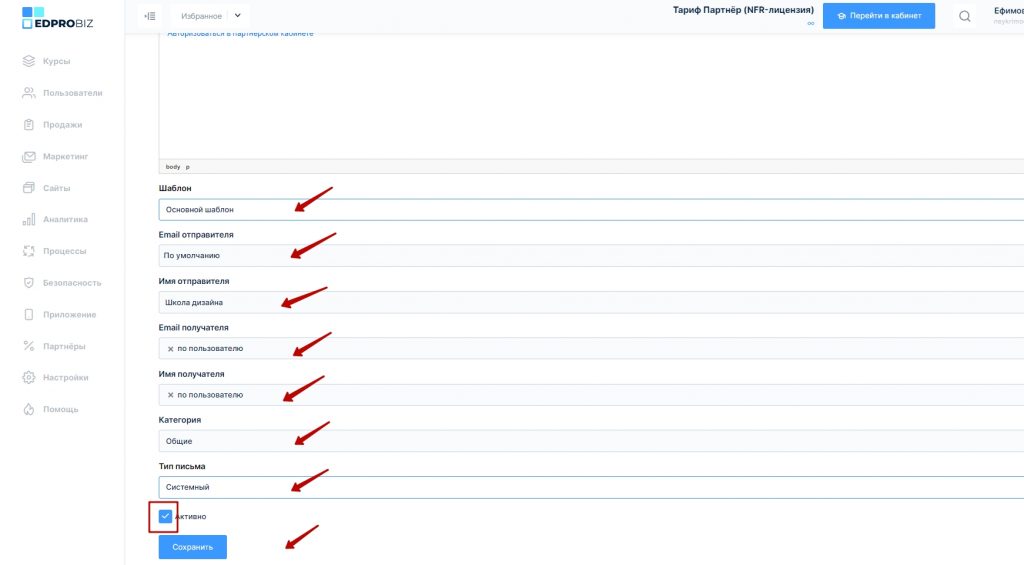
Создаем процесс для отправки письма
1. В разделе Процессы — Процессы создаем новый процесс. Заполняем основные поля:
- Название — указываем понятное название.
- Тип объекта — пользователь.
- Тип запуска — ручной запуск.
Нажимаем «Сохранить»
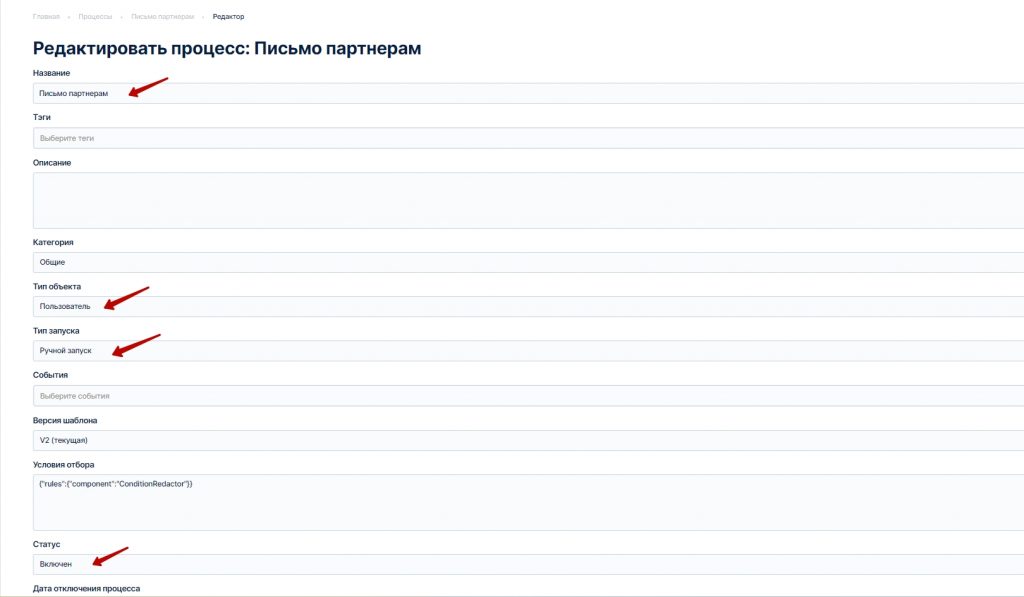
Переходим к редактированию структуры процесса:
Добавляем блок «Отправить email» и в данном блоке указываем письмо, созданное в п. 1.
Добавляем блок «Конец».
Все блоки соединяем.
Сохраняем и запускам процесс.
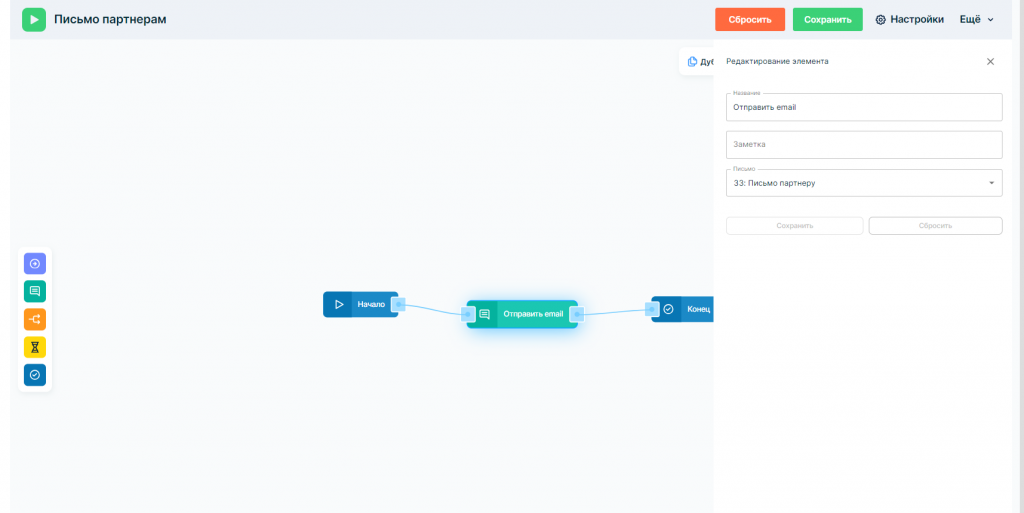
2. Создаем массовый запуск в разделе Процессы — Процессы — Массовый запуск. Заполняем основные поля:
- Название — указываем понятное название.
- Описание — информация для себя.
- Тип запуска — периодический.
- Тип объекта — Пользователь.
- Сегмент — выбираем «Пользователь. Текущий статус» — Партнер.
- Процессы — указываем созданный процесс.
- Статус — Запущен.